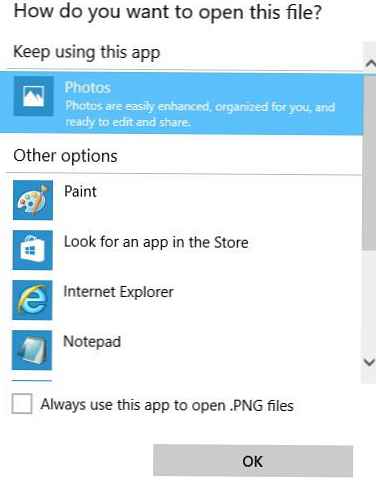A Windows 10 fejlesztői valamilyen okból kifolyólag úgy döntöttek, hogy feladják az ismerősöket a Windows 7 képnézegetőjének idején - Windows Photo Viewer, a modern alkalmazás mellett Fényképek (Fotók). A régi fotónézegető alkalmazás csak a * .tif és * .tiff fájlkiterjesztésekhez van társítva, és nincs mód arra, hogy hozzárendeljük más típusú képfájlok megnyitásához..
Annak ellenére, hogy a modern Photos alkalmazás sokkal több funkcióval rendelkezik (szűrők, képfeldolgozás, vizuális effektusok érhetők el), a régi Windows Photo Viewer sokkal gyorsabb és egyszerűbb. Ebben a cikkben megértjük, a régi fotónézegető alkalmazás visszaállítása a Windows 10 rendszerben.
Tehát, amint már említettük, a Windows 10 rendszerben nem lehet a Windows Photo Viewer programot képfájlok megnyitására kijelölni, különösen:
- A Photo Viewer hiányzik a fájlkiterjesztések és a vezérlőpult programjainak társításának beállításaiból

- A Photo Viewer nem választható ki a „Megnyitás” menüben
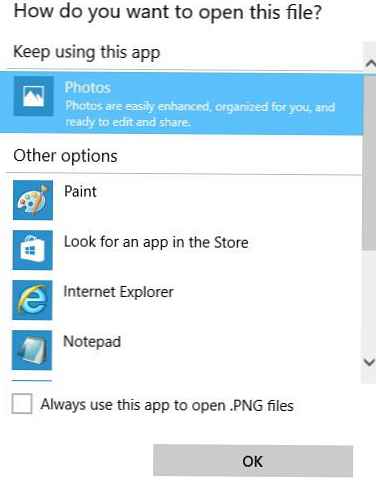
- A végrehajtható fájl manuálisan nem rendelhető hozzá, mert a C: \ Program Files (x86) \ Windows Photo Viewer vagy a C: \ Program Files \ Windows Photo Viewer könyvtárakban nincs végrehajtható fájl
- A grafikus fájlok kapcsolattartó menüjében nincs "Előnézet" elem
A Windows 10 fejlesztői maximálisan kitisztították a Windows Photo Viewer funkcionalitásához kapcsolódó összes rendszerleíró kulcsot, bár a rendszer segédprogramja a helyén maradt, és a könyvtárban található. C: \ Program fájlok (x86) \ Windows Photo Viewer \.
megjegyzés. Ha Windows 7-re vagy Windows 8.1-re frissítette a Windows 10 rendszert, akkor a Windows Photo Viewer elemet a Vezérlőpult „Megnyitás with” helyi menüjében és a fájl társítások helyi menüjében választhatja ki, A szükséges regisztrációs kulcsok a frissítés során nem törlődnek. Így az alább leírtak minden olyan rendszerre vonatkoznak, amelyre a Windows 10 „nulláról” lett telepítveA Photo Viewer egy adott mappában való futtatásához a Windows 10 rendszerben a következő parancsot használhatja:
rundll32 "% ProgramFiles% \ Windows Photo Viewer \ PhotoViewer.dll", ImageView_Fullscreen C: \ FOTO
 Ha vissza szeretné állítani a Windows Photo Viewer alkalmazást az alapértelmezett alkalmazásként a Vezérlőpulton az aktuális felhasználó számára, importálja a következő regisztrációs fájlt Photo_Viewer_Windows_10.zip:
Ha vissza szeretné állítani a Windows Photo Viewer alkalmazást az alapértelmezett alkalmazásként a Vezérlőpulton az aktuális felhasználó számára, importálja a következő regisztrációs fájlt Photo_Viewer_Windows_10.zip:
A Windows beállításjegyzék-szerkesztő 5.00-as verziója
[HKEY_CURRENT_USER \ Software \ Classes \ .jpg]
@ = "PhotoViewer.FileAssoc.Tiff"
[HKEY_CURRENT_USER \ Software \ Classes \ .jpeg]
@ = "PhotoViewer.FileAssoc.Tiff"
[HKEY_CURRENT_USER \ Software \ Classes \ .gif]
@ = "PhotoViewer.FileAssoc.Tiff"
[HKEY_CURRENT_USER \ Software \ Classes \ .png]
@ = "PhotoViewer.FileAssoc.Tiff"
[HKEY_CURRENT_USER \ Software \ Classes \ .bmp]
@ = "PhotoViewer.FileAssoc.Tiff"
[HKEY_CURRENT_USER \ Software \ Classes \ .tiff]
@ = "PhotoViewer.FileAssoc.Tiff"
[HKEY_CURRENT_USER \ Software \ Classes \ .ico]
@ = "PhotoViewer.FileAssoc.Tiff"

A következő regisztrációs adatokkal rendelkező reg fájl sokkal univerzálisabb, és a rendszer összes felhasználójára alkalmazható fájlszövegek létrehozásával az alkalmazás szintjén. A fájl asszociációk a Windows Photo Viewer programmal a HKEY_LOCAL_MACHINE \ SOFTWARE \ Microsoft \ Windows Photo Viewer \ Capauits \ FileAssociations beállításjegyzék ágban jönnek létre.  Ezenkívül ez a regisztrációs csípés visszaadja a lehetőséget a Windows Photo Viewer kiválasztására az „Open With” kép helyi menüjében
Ezenkívül ez a regisztrációs csípés visszaadja a lehetőséget a Windows Photo Viewer kiválasztására az „Open With” kép helyi menüjében
 Készen áll a reg fájl a szükséges változtatások végrehajtására: Restore_Photo_Viewer_Windows_10.reg
Készen áll a reg fájl a szükséges változtatások végrehajtására: Restore_Photo_Viewer_Windows_10.reg
Így a Windows Photo Viewer ismét felhasználható a legtöbb képtípus megnyitására..
megjegyzés. Ha a Windows 10-et egy virtuális gépen (VirtualBox, VMWare) használja hardveres gyorsítás nélkül, akkor a Windows Photo Viewer, amely a Direct3D gyorsítástól függ, nem fog működni.